Firefox ツールバーからすべてのタブを表示および一覧表示する Firefox を削除する方法
Firefox 106 では、開発者はブラウザーのツールバーに 2 つの新しいボタンを追加しました。 それらの 1 つである Firefox View は、最近開いたタブ、他のデバイスのタブのリストを含む組み込みのページを開き、テーマを切り替えることもできます。 もう 1 つは、タブ行の最後に表示される [すべてのタブを一覧表示] で、Chrome で表示されるものと同様に、タブが開いているメニューを開きます。 それらのいずれか (または両方) が気に入らない場合は、次の方法でそれらを取り除くことができます。
広告
新しいボタンに加えて、Firefox 106 には、基本的な PDF 編集と注釈、新しい Colorways テーマ、新しいスタイルのプライベート ウィンドウ、MacOS での画像 OCR など、いくつかの新機能が含まれています。 興味のある方は、このリリースで詳細を確認できます この投稿で.
新しいツールバー ボタンは、生産性を向上させることを目的としています。 とともに Firefox ビュー 閉じたタブをすばやく再度開いたり、Firefox がインストールされている任意のデバイスから、スマートフォンからでもタブにアクセスしたりできます。 後者では、明らかに Mozilla アカウントを使用する必要があります。 さらに、何らかの理由で Firefox ビューは、ここで変更できる Colorways テーマを公開します。
このページは役に立つかもしれませんが、そのボタンは常に左端のタブ行に残っています。 一部のユーザーは Firefox View をめったに使用しないか、まったく使用しません。 そのため、無駄にスペースを占有してしまうため、非表示にすることをお勧めします。
ツールバーへの 2 番目の追加は、 すべてのタブを一覧表示 ボタン。 クリックすると、開いているすべてのタブを含むメニューが開き、完全なタイトルが表示されます。 たくさんのタブを開くユーザーには便利かもしれません。 ただし、大量のタブを開くことがない場合は、ブラウザーの UI で冗長なコントロールになっている可能性があります。 常に同じようなボタンを常に表示する Google Chrome とは異なり、Firefox では非表示にすることができます。
したがって、新しいボタンを非表示にして削除する方法は次のとおりです。
Firefox の表示ボタンを削除する方法
- Firefox の [表示] ボタンを右クリックします。
- コンテキスト メニューから [ツールバーから削除] を選択します。
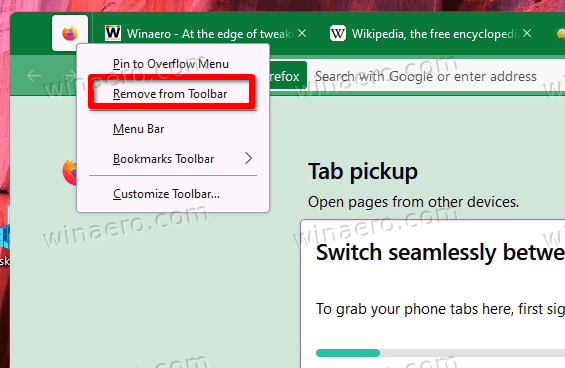
- また、「ツールバーのカスタマイズ...」項目をクリックして、次のダイアログのタブ行からボタンをドラッグ アンド ドロップすることもできます。
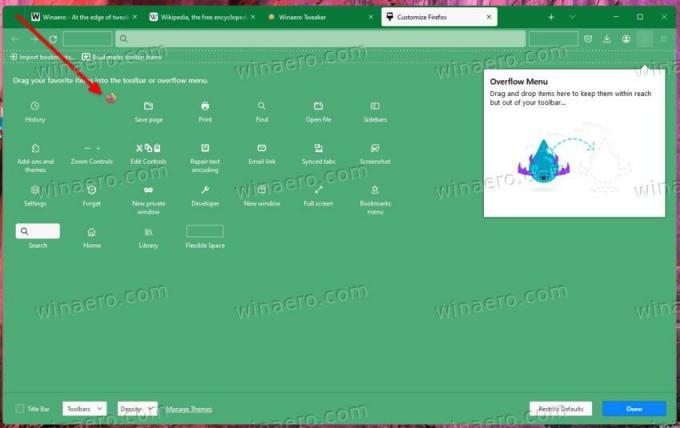
- 最後に、同名のメニュー項目を使用してオーバーフロー メニューにピン留めできます。 ボタンは非表示になりますが、ツールバーのメニュー ボタンの横にあるドロップダウン リストから引き続きアクセスできます。
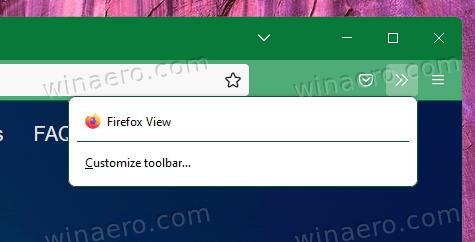
Firefox View を非表示にするために使用した方法に関係なく、いつでも簡単に復元できます。 ツールバーの任意の場所をクリックし、[ツールバーをカスタマイズ...] を選択して、ボタンを元の場所または選択した他の場所に戻します。
ブラウザの「表示」機能を完全に無効にする別の方法もあります。 あなたがする必要があるのは、 browser.tabs.firefox-view false のオプション について: 構成.
ブラウザで Firefox View を完全に無効にする
- Firefox では、次のように入力します。
について: 構成を URL バーに入力し、Enter キーを押します。 - クリックしてください リスクを受け入れて続ける にアクセスするためのボタン 詳細設定 ページ。
- 上部の検索ボックスに貼り付けます
browser.tabs.firefox-view. - 検索ボックスの下のグリッドに browser.tabs.firefox-view 値をダブルクリックして設定します。 間違い.
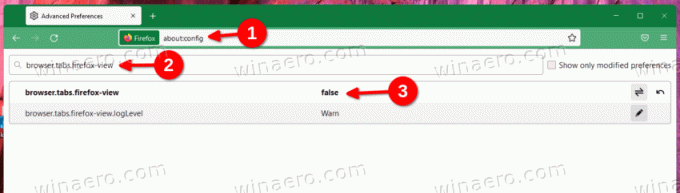
- ブラウザを再起動して完了です。
今後、Firefox ビューはブラウザーで無効になり、ユーザー インターフェイスのどこにも表示されなくなります。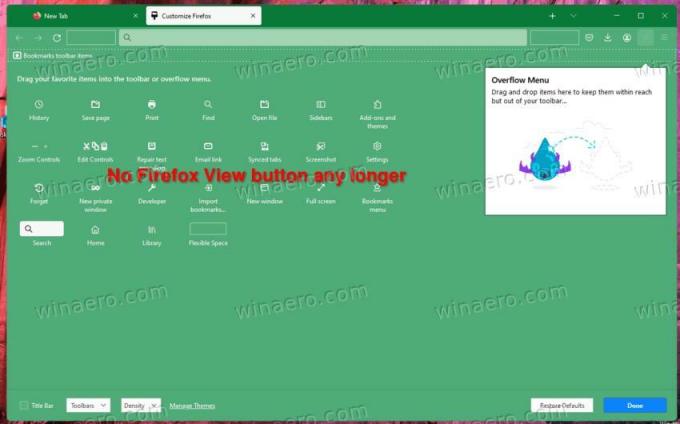
切り替えることで変更を元に戻すことができます browser.tabs.firefox-view 値を true に戻します。 ブラウザーを再起動して、Firefox ビューを再度有効にします。 読者のおかげで ケイ ヒントのために!
Firefox の View アイコンとは異なり、 すべてのタブを一覧表示 この方法でボタンを非表示にすることはできません。 移動したり、オーバーフロー メニューに固定したりすることはできません。 その目的のために、Firefox には非表示の秘密のオプションが含まれています。 browser.tabs.tabmanager.enabled. を削除するには すべてのタブを一覧表示 ボタンで、次の操作を行います。
Firefox で [List All Tabs] ボタン ボタンを削除する方法
- 新しいタブを開き、入力します
について: 構成アドレスバーで、 入力.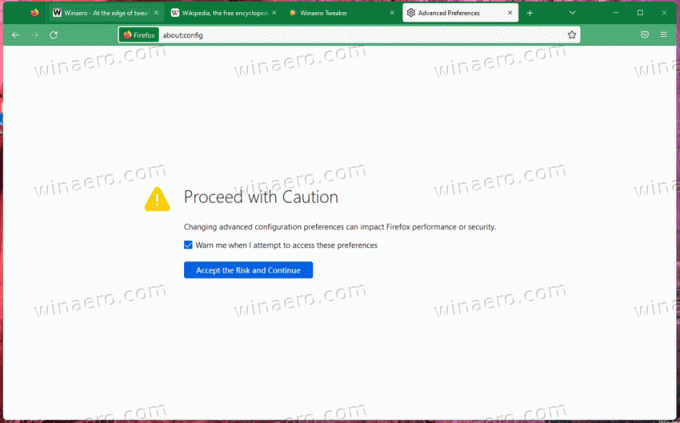
- 上で 詳細設定 ページで、リスクを受け入れて続行することを確認します。
- 次に、検索ボックスに次のテキストを貼り付けます。
browser.tabs.tabmanager.enabled. - Firefox に browser.tabs.tabmanager.enabled オプション、に設定します 間違い.
![Firefox から [すべてのタブを一覧表示] ボタンを削除する](/f/7dfe963b3446cb1d9d48543fda8c7f0d.png)
- 最後に、ブラウザを再起動します。
![[すべてのタブを一覧表示] ボタンが削除されました](/f/e47fffc6b5a8dc663d14ebce74f5ca1d.png)
今後、すべてのタブが画面に収まる場合、ボタンはタブ バーに表示されません。 ただし、タブ行のスクロールを引き起こす多くのタブを開くと、ボタンが自動的に表示されます。 画面に収まらないタブを閉じると消えます。
明らかに、設定することでいつでも変更を元に戻すことができます browser.tabs.tabmanager.enabled に戻るオプション 真実. その後、変更を有効にするために Firefox を再起動することを忘れないでください。
この記事が気に入ったら、下のボタンを使用して共有してください。 あなたから多くを奪うことはありませんが、それは私たちの成長に役立ちます. ご協力ありがとうございました!
広告


